Kuidas luua oma Outlook.com-i konto jaoks e-posti varjunime

Kas vajate teist meiliaadressi? Te ei pea looma täiesti uut meilikontot. Selle asemel saate lisada oma olemasolevale Outlook.com-ile pseudonüümi
Microsofti kontole meilialiase lisamiseks tehke järgmist.
Avage Outlook.com, klõpsake nuppu Seaded ja valige "Kuva kõik Outlooki sätted".
Klõpsake valikutel Meil > Sünkrooni meili > Halda või valige esmane pseudonüüm.
Klõpsake "Lisa e-posti aadress" ja järgige aliase loomiseks kuvatavaid juhiseid.
Kas vajate teist meiliaadressi? Te ei pea looma täiesti uut meilikontot. Selle asemel saate lisada aliase oma olemasolevasse Outlook.com-i postkasti. Saate saata ja vastu võtta e-kirju pseudonüümi abil ning kuvada need tavalises postkastis ilma kontot vahetamata või mitut postkasti kasutamata.
Alustamiseks minge Outlook.com-i veebiliidesele. Klõpsake paremas ülanurgas ikooni Seaded ja seejärel klõpsake paani Seaded allosas nuppu "Kuva kõik Outlooki sätted".
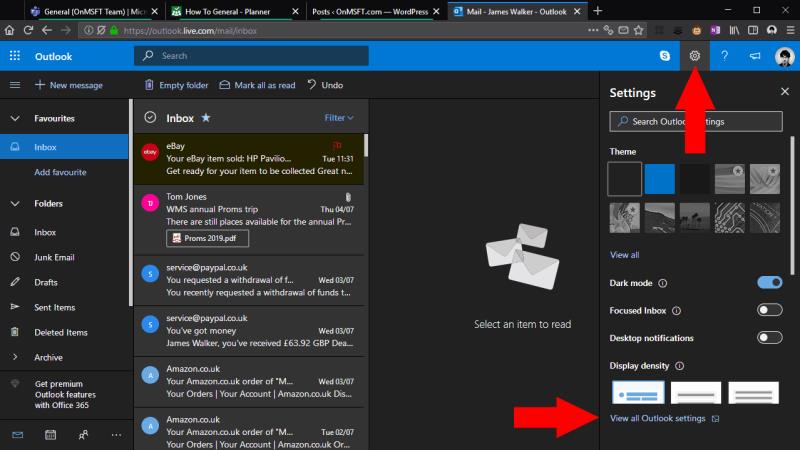
Ilmub ülekatte aken, mis sisaldab Outlooki sätteid. Klõpsake navigeerimismenüüs valikutel E-post > Sünkrooni meilid. Kerige lehel alla pealkirjani "E-posti aliased" ja klõpsake linki "Halda või valige esmane pseudonüüm".
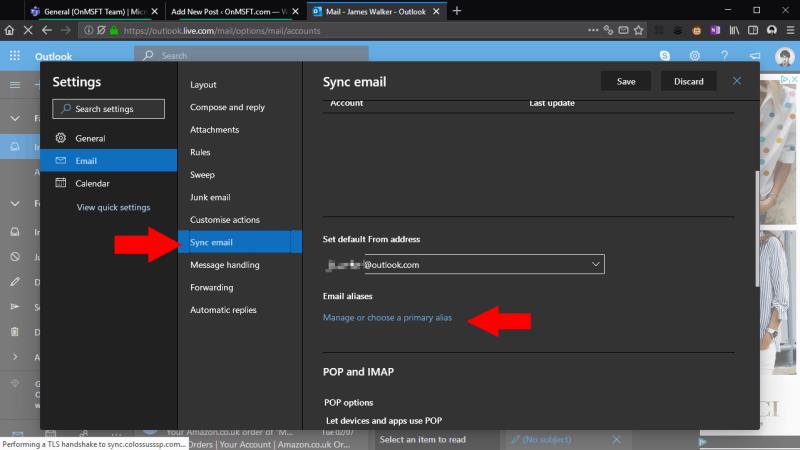
Teid suunatakse nüüd teie Microsofti kontole ja peate võib-olla kinnitama oma identiteedi Microsoft Authenticatori viibaga. Seejärel jõuate oma Microsofti konto seadete lehele "Microsofti sisselogimise haldamine". Siin näete kõiki oma kontole lisatud olemasolevaid varjunimesid.
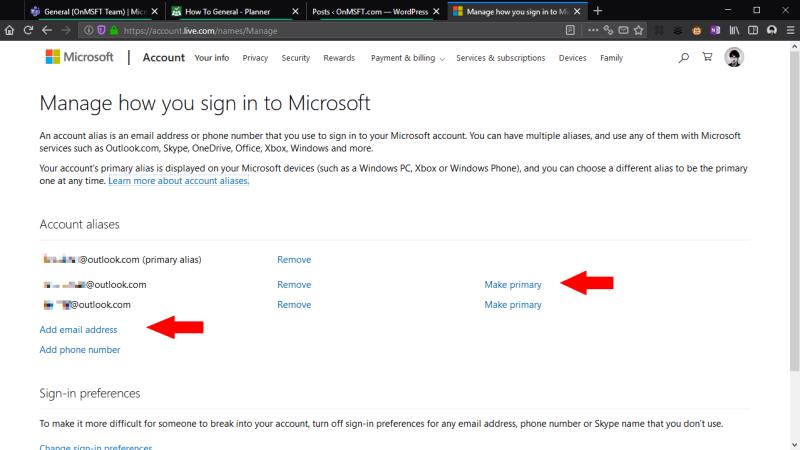
Uue aliase lisamiseks klõpsake jaotises „Konto aliased” lingil „Lisa e-posti aadress”. Saate lisada täiesti uue aadressi (eeldusel, et see on saadaval) või linkida olemasoleva e-posti aadressi oma Microsofti kontoga. Sisestage aadress ja klõpsake "Lisa alias".
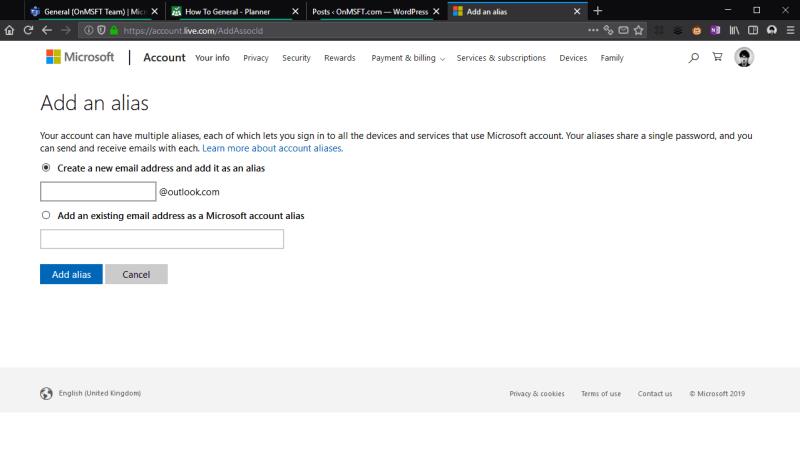
Meiliaadress lisatakse kohe teie kontole. Aadressile saabunud meilid kuvatakse teie Outlook.com-i postkastis. Saate valida ka e-kirjade saatmise pseudonüümi kaudu, kasutades Outlook.com-i redaktoris välja „Saatja” kõrval olevat rippmenüüd. See toimib ka Outlooki töölauakliendis – taaskäivitage Outlook, et näha, kuidas teie alias kuvatakse menüüs Alates.
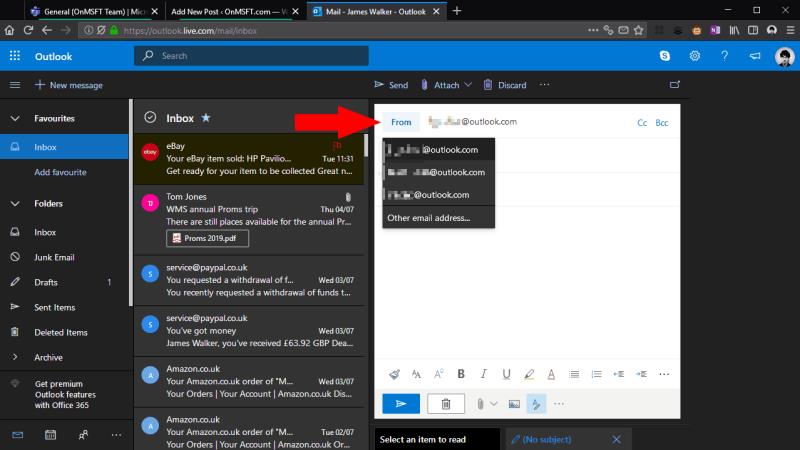
Nüüd olete valmis oma aliast kasutama. Soovi korral saate selle teisendada oma konto vaike-e-posti aadressiks (selleks, mida vaikimisi kasutatakse väljaminevate kirjade jaoks), klõpsates lehel "Konto varjunimed" tagasi linki "Muuda esmaseks". Muul juhul jätkake oma postkasti kasutamist nagu tavaliselt ja valige saatja-aadressiks alias, kui peate sealt meili saatma.
Kas vajate teist meiliaadressi? Te ei pea looma täiesti uut meilikontot. Selle asemel saate lisada oma olemasolevale Outlook.com-ile pseudonüümi
Microsoft Store võimaldab teil kasutada rakendusi ja mänge korraga kuni 10 seadmes. Kui lisate oma kontole üheteistkümnenda seadme, leiate teid üles
Kui otsite, kuidas luua Facebookis küsitlust, et saada inimeste arvamust, siis meilt leiate kõik lahendused alates sündmustest, messengerist kuni looni; saate Facebookis küsitluse luua.
Kas soovite aegunud pääsmeid kustutada ja Apple Walleti korda teha? Järgige selles artiklis, kuidas Apple Walletist üksusi eemaldada.
Olenemata sellest, kas olete täiskasvanud või noor, võite proovida neid värvimisrakendusi, et vallandada oma loovus ja rahustada meelt.
See õpetus näitab, kuidas lahendada probleem, kuna Apple iPhone'i või iPadi seade kuvab vales asukohas.
Vaadake, kuidas saate režiimi Mitte segada iPadis lubada ja hallata, et saaksite keskenduda sellele, mida tuleb teha. Siin on juhised, mida järgida.
Vaadake erinevaid viise, kuidas saate oma iPadi klaviatuuri suuremaks muuta ilma kolmanda osapoole rakenduseta. Vaadake ka, kuidas klaviatuur rakendusega muutub.
Kas seisate silmitsi sellega, et iTunes ei tuvasta oma Windows 11 arvutis iPhone'i või iPadi viga? Proovige neid tõestatud meetodeid probleemi koheseks lahendamiseks!
Kas tunnete, et teie iPad ei anna tööd kiiresti? Kas te ei saa uusimale iPadOS-ile üle minna? Siit leiate märgid, mis näitavad, et peate iPadi uuendama!
Kas otsite juhiseid, kuidas Excelis automaatset salvestamist sisse lülitada? Lugege seda juhendit automaatse salvestamise sisselülitamise kohta Excelis Macis, Windows 11-s ja iPadis.
Vaadake, kuidas saate Microsoft Edge'i paroole kontrolli all hoida ja takistada brauserit tulevasi paroole salvestamast.









